在 Windows 11 中下载和更新 USB 大容量存储设备驱动程序
来源:云东方
时间:2023-04-24 19:07:25 414浏览 收藏
编程并不是一个机械性的工作,而是需要有思考,有创新的工作,语法是固定的,但解决问题的思路则是依靠人的思维,这就需要我们坚持学习和更新自己的知识。今天golang学习网就整理分享《在 Windows 11 中下载和更新 USB 大容量存储设备驱动程序》,文章讲解的知识点主要包括,如果你对文章方面的知识点感兴趣,就不要错过golang学习网,在这可以对大家的知识积累有所帮助,助力开发能力的提升。
海量存储设备是我们用来存储和传输信息的任何外部设备,例如 USB 闪存驱动器、硬盘驱动器和其他类似设备。需要驱动程序才能让 PC 识别小工具,因此我们今天将向您展示如何下载 MSD 驱动程序。
在没有设备驱动程序的情况下,连接大容量存储设备变得具有挑战性。因此,建议使驱动程序保持最新,以避免出现工具未识别等问题和其他类似问题。
本文概述了在 Windows 11 中下载和更新 USB MSD 驱动程序的最快、最直接的方法,在我们更详细地了解这些工具的作用之后。跟着!
MSD 做什么?
一般来说,大容量存储设备 (MSD) 是任何能够在 IT 环境中的计算机、服务器和其他设备之间存储和传输大量数据的存储设备。
MSD 是一种便携式存储设备,它提供了可供计算机在内部和外部使用的存储接口,它们被称为辅助存储设备或辅助存储设备。
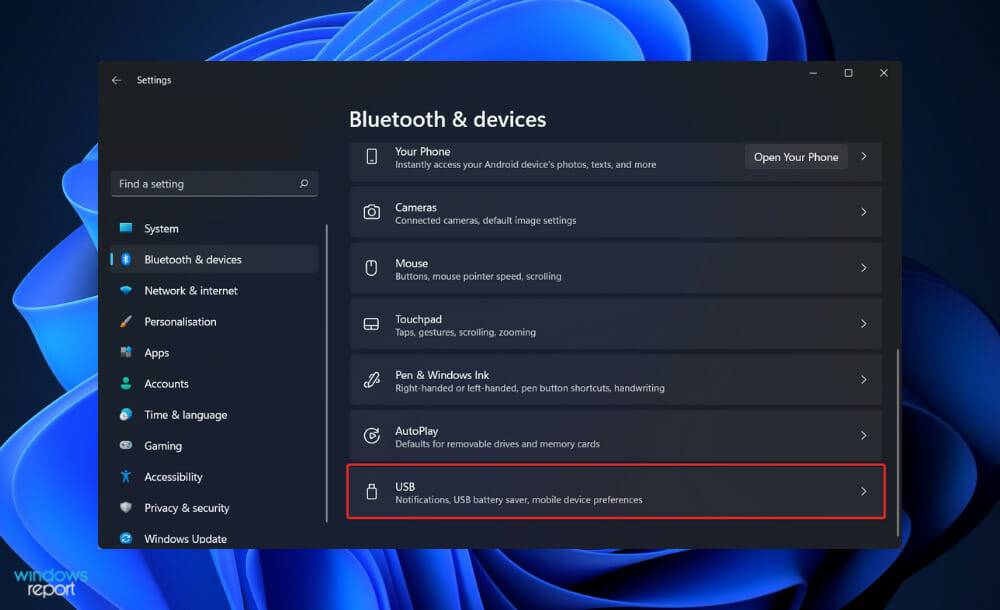
它主要关注提供可靠和持久存储容量的存储设备。SCSI、通用串行总线甚至以太网是用于将其链接到计算机/服务器(用于存储区域网络)的数据传输接口。
软盘驱动器、光盘驱动器、硬盘驱动器、磁带驱动器、外部硬盘驱动器、RAID 系统和 USB 存储设备是一些更常见的大容量存储设备。目前,传统的 MSD 设备可以存储从几 GB 到几 PB 的数据。
内部 MSD 通常是不可移动的,但是,外部 MSD 可以相对容易地简单地移除、移植和插入不同的计算机。
如何下载和更新 USB 大容量存储设备驱动程序?
1.访问制造商的网站
- 访问您的 PC 制造商的网站,然后点击支持选项卡,然后点击软件和驱动程序。在这个例子中,我们将使用联想的网站,但是您需要使用您特定公司的页面。
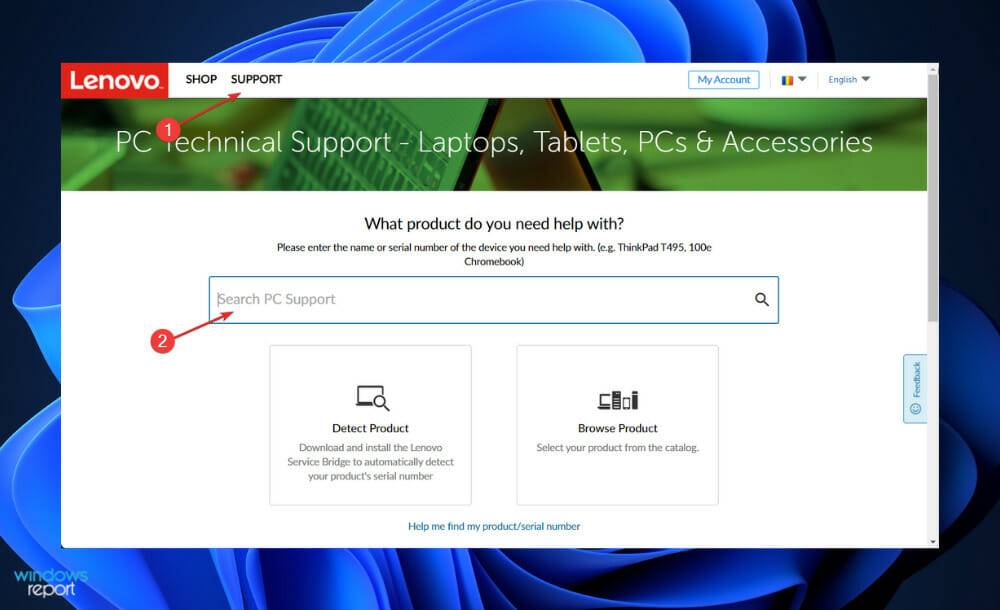
- 现在输入您的计算机型号并查找 USB 海量存储设备驱动程序并点击旁边的下载。
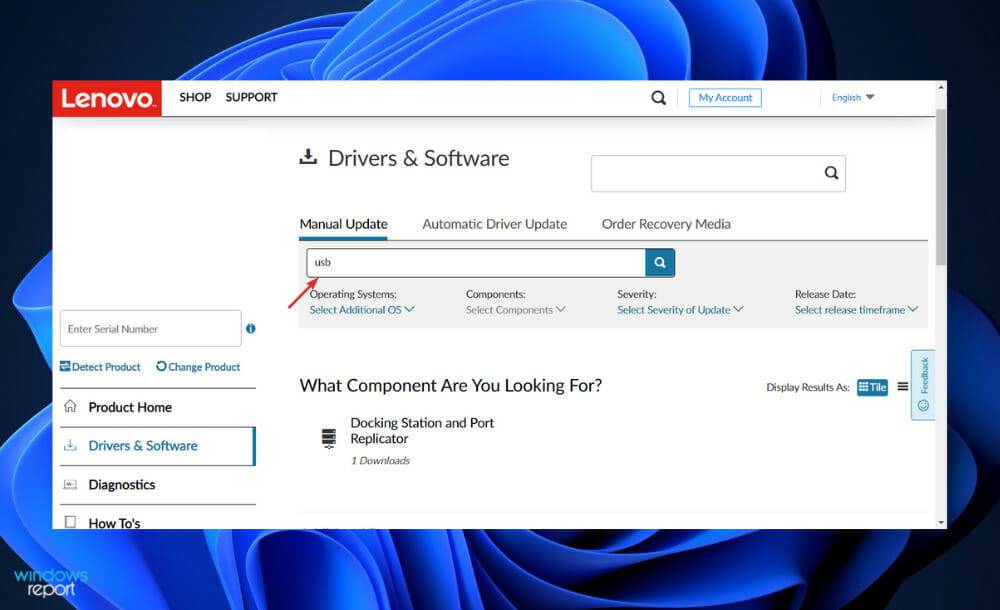
- 按照屏幕上显示的步骤安装驱动程序,然后重新启动计算机。
2.使用设备管理器更新
- 右键单击 开始 图标,然后单击 设备管理器 将其打开。
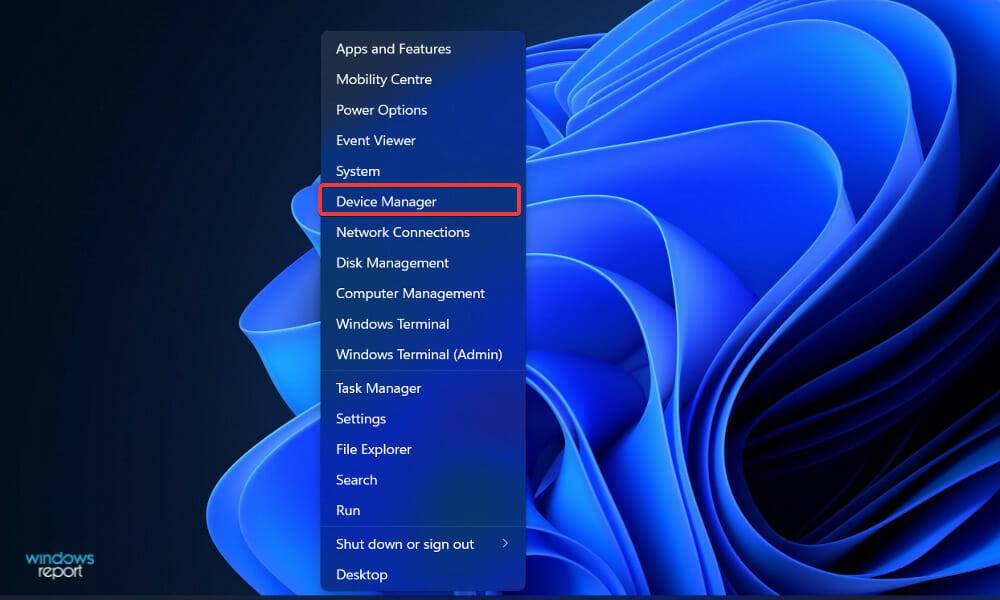
- 现在展开 通用串行总线控制器 部分并右键单击USB 海量存储设备,然后选择更新驱动程序。
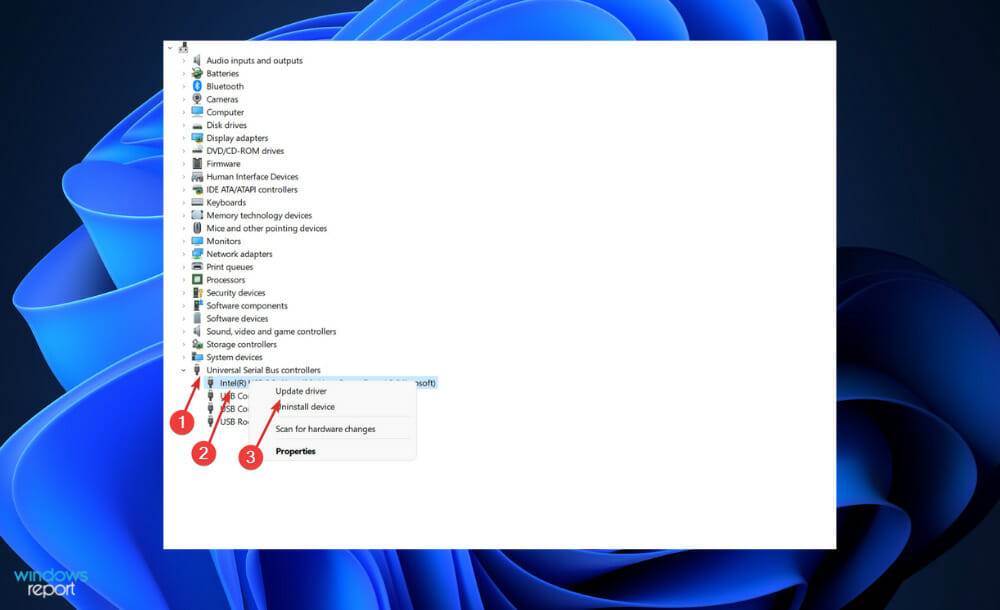
- 选择, 自动搜索更新的驱动程序软件,然后等待 Windows 查找更新并安装它。之后重新启动 PC 以应用所做的更改。
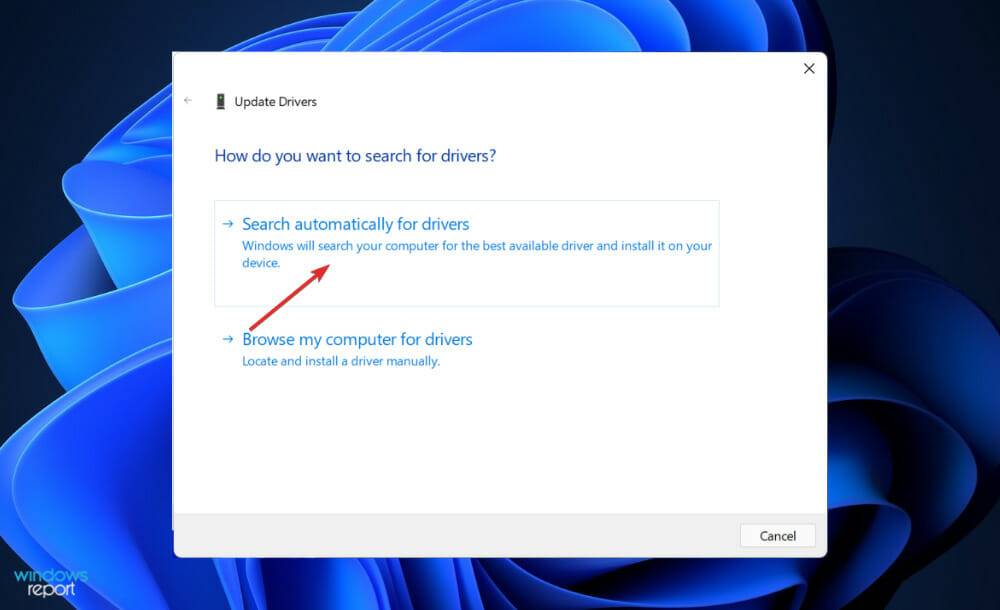
3. 通过 Windows 更新进行更新
- 按 Windows + I 键打开 设置应用程序,然后单击左侧面板中的更新和安全,然后单击右侧的高级选项。
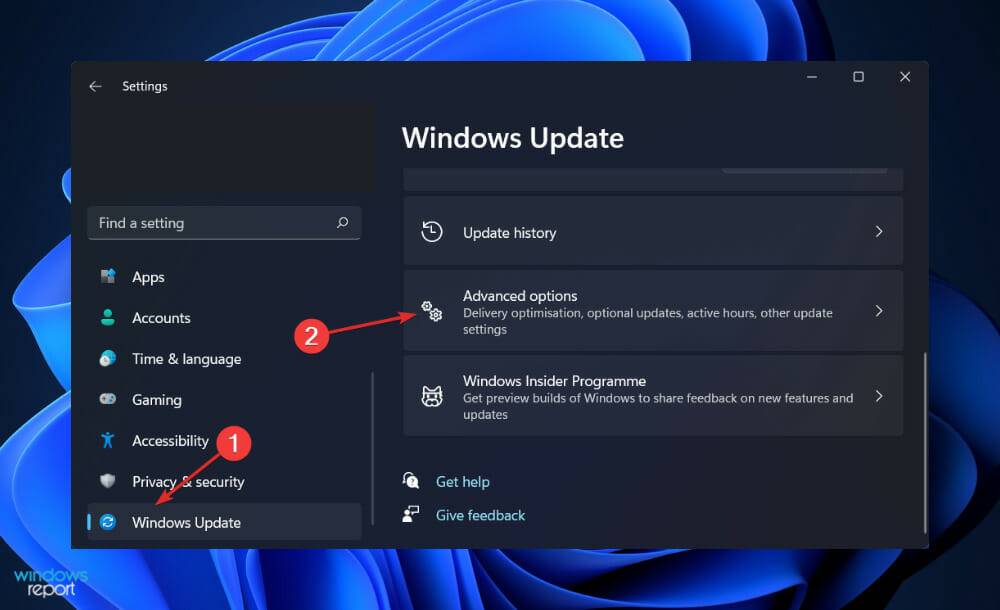
- 向下滚动,直到找到Additional options部分,然后单击Optional updates。
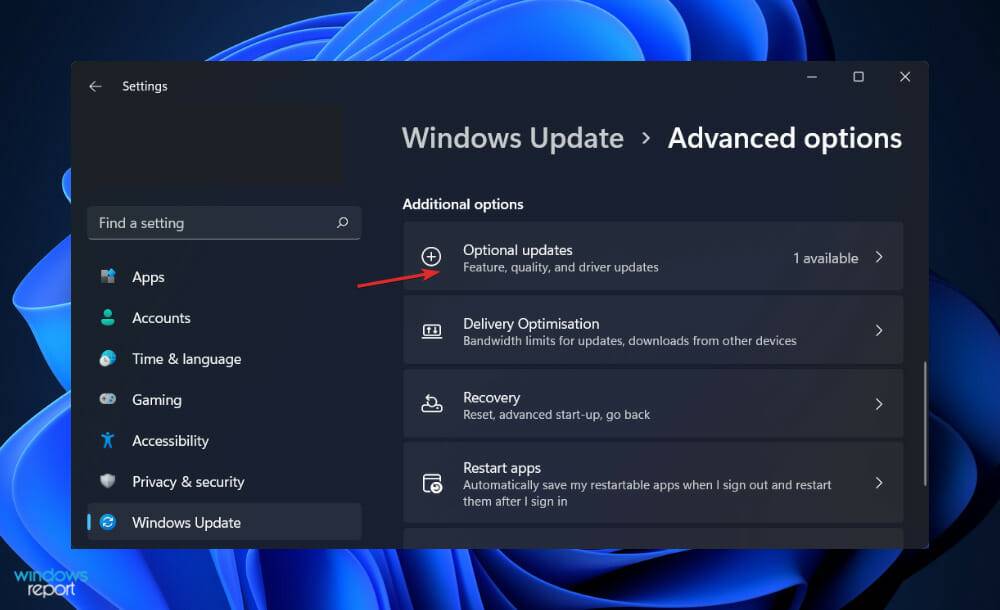
- 现在单击驱动程序更新选项,然后选择您提供的所有驱动程序更新,最后单击下载和安装按钮。
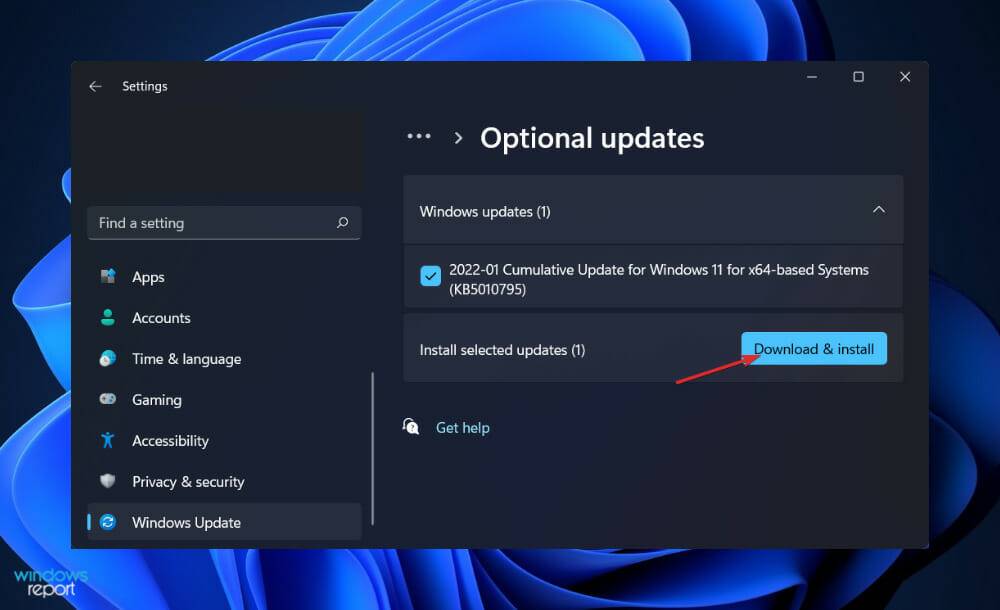
尽管 Windows 通常负责驱动程序更新,但如果遇到问题,您可以手动检查更新。对于过时驱动程序的自动扫描,我们强烈建议使用专用工具,例如 DriverFix。
我应该使用闪存驱动器进行备份吗?
您很可能已经囤积了很长一段时间的数据,并且您已经实施了相当复杂的备份机制。在备份解决方案方面,建议使用真正的 3-2-1 解决方案;然而,如果你刚刚开始,任何东西都是可取的。
在社区中,您会经常听到人们告诫不要将 USB 闪存驱动器用作数据存储方法。另一方面,事实是,如果您以有条不紊和有纪律的方式使用它们,它们是一种可行的备用选择。
暂时,让我们退后一步,在讨论如何将它们包含在您的备份策略中之前定义它们是什么。它们已经存在了二十多年,并提供了一种快速便捷的方式来保存和检索计算机中的数据。
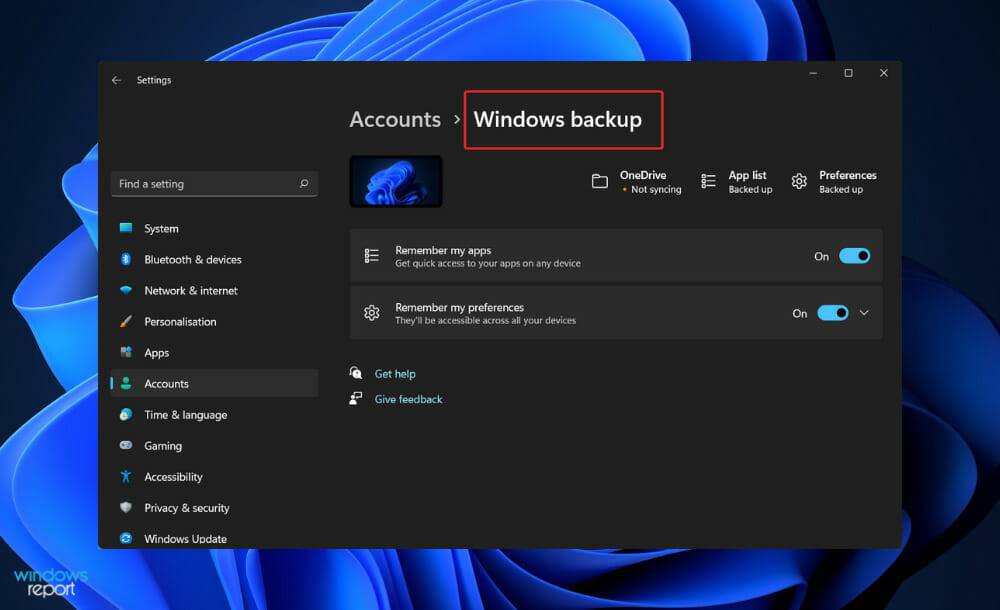
几乎任何具有 USB 连接的计算机都可以使用它们,因此它们的受欢迎程度猛增。在闪存驱动器广泛采用之前,用户使用软盘和 CD-R 以及其他媒体共享和移动他们的数据。
USB 设备与传统类型的存储相比,没有任何移动部件。它们不包含磁头、磁带阅读器或光学激光器,因此,它们通常在很少使用时更可靠。
闪存驱动器通常配备一个 USB A 型插头,该插头连接到印刷电路板 (PCB),其中包含使它们能够运行的电子组件,以及存储数据的实际闪存。
当它们在 2000 年代初首次推出时,它们通常具有 16 或 32 兆字节 (MB) 的容量。价格下降而容量增加的事实很难把握,但现在可以购买存储空间为 512 GB 的磁盘。
它们可能不像传统备份媒体那样可靠,但只要采取适当的预防措施,就可以轻松克服这一点。请记住将数据的多个副本保存在各种不同的 USB 闪存驱动器上,以避免丢失任何信息。
今天带大家了解了的相关知识,希望对你有所帮助;关于文章的技术知识我们会一点点深入介绍,欢迎大家关注golang学习网公众号,一起学习编程~
-
501 收藏
-
501 收藏
-
501 收藏
-
501 收藏
-
501 收藏
-
311 收藏
-
208 收藏
-
434 收藏
-
122 收藏
-
330 收藏
-
102 收藏
-
262 收藏
-
124 收藏
-
335 收藏
-
309 收藏
-
447 收藏
-
488 收藏
-

- 前端进阶之JavaScript设计模式
- 设计模式是开发人员在软件开发过程中面临一般问题时的解决方案,代表了最佳的实践。本课程的主打内容包括JS常见设计模式以及具体应用场景,打造一站式知识长龙服务,适合有JS基础的同学学习。
- 立即学习 543次学习
-

- GO语言核心编程课程
- 本课程采用真实案例,全面具体可落地,从理论到实践,一步一步将GO核心编程技术、编程思想、底层实现融会贯通,使学习者贴近时代脉搏,做IT互联网时代的弄潮儿。
- 立即学习 516次学习
-

- 简单聊聊mysql8与网络通信
- 如有问题加微信:Le-studyg;在课程中,我们将首先介绍MySQL8的新特性,包括性能优化、安全增强、新数据类型等,帮助学生快速熟悉MySQL8的最新功能。接着,我们将深入解析MySQL的网络通信机制,包括协议、连接管理、数据传输等,让
- 立即学习 500次学习
-

- JavaScript正则表达式基础与实战
- 在任何一门编程语言中,正则表达式,都是一项重要的知识,它提供了高效的字符串匹配与捕获机制,可以极大的简化程序设计。
- 立即学习 487次学习
-

- 从零制作响应式网站—Grid布局
- 本系列教程将展示从零制作一个假想的网络科技公司官网,分为导航,轮播,关于我们,成功案例,服务流程,团队介绍,数据部分,公司动态,底部信息等内容区块。网站整体采用CSSGrid布局,支持响应式,有流畅过渡和展现动画。
- 立即学习 485次学习
